Jeg har brugt en Xfinity-forbindelse i næsten et halvt år nu, og oplevelsen har stort set været problemfri.
Det eneste problem, som jeg havde bemærket ret ofte, var, at US/DS-lyset på gatewayen begyndte at blinke, når jeg tændte den nogle gange, efterfulgt af, at jeg mistede adgangen til internettet.
Det ville også ske for mig tilfældigt, når jeg surfede på internettet.
Jeg ville pludselig miste forbindelsen, og da jeg tjekkede gatewayen, blinkede US/DS-lyset.
Problemet var ikke særlig kritisk på det tidspunkt, men jeg kunne ikke tage chancen for, at det skulle ske næste gang, jeg er i et vigtigt videoopkald eller arbejder på noget tæt på deadline.
For at finde ud af, hvad det blinkende lys betød, og hvordan man fikser det, gennemsøgte jeg internettet, inklusive Xfinitys supportsider og brugerfora.
Jeg kom også i kontakt med Xfinitys kundesupport for også at prøve at få deres hjælp.
Ved hjælp af al den information, jeg fik, lykkedes det mig at løse dette problem og besluttede at lave denne guide til at kronikere, hvad jeg havde gjort.
Guiden skal hjælpe dig med at reparere din Xfinity-gateway, hvis dens US/DS-lys blinker ret hurtigt.
Et blinkende US/DS-lys på din Xfinity-gateway betyder, at den etablerer en internetforbindelse og bør lyse konstant hvidt efter nogen tid. Hvis det ikke gør det, skal du kontrollere, om Xfinity-tjenesterne er nede, og hvis de ikke er det, så prøv at genstarte din gateway.
Læs videre for at finde ud af, hvordan du genstarter en fiber-ONT og nulstiller en Xfinity-gateway, der ikke kan oprette forbindelse til internettet.
Hvad betyder et blinkende US/DS-lys?


US/DS-lyset skulle holde op med at blinke efter mindre end et minut, når du tænder for gatewayen, og det etablerer en forbindelse med Xfinity.
Hvis lyset ikke holder op med at blinke, betyder det, at routeren ikke kan etablere denne forbindelse, og som følge heraf ikke vil være i stand til at give dig internetadgang.
Dette kan ske af forskellige årsager, inklusive Xfinity-tjenester, der går midlertidigt ned eller en forkert konfigureret gateway.
Rettelserne til de fleste årsager er ret nemme, og du kan følge de fleste af dem på få minutter.
Tjek for udfald
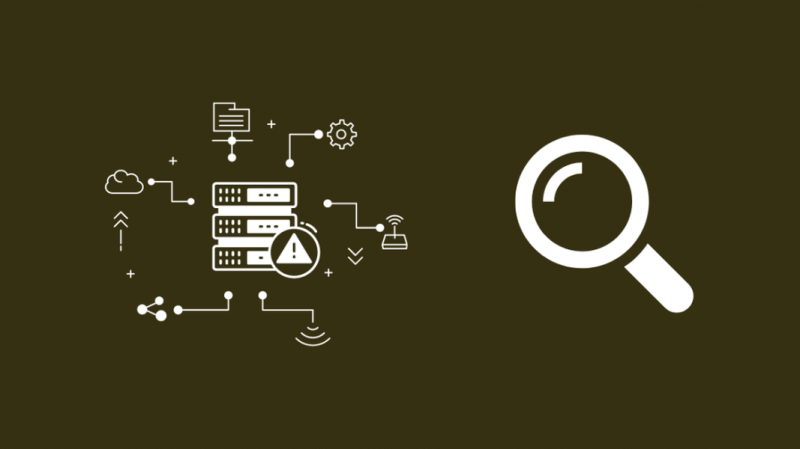
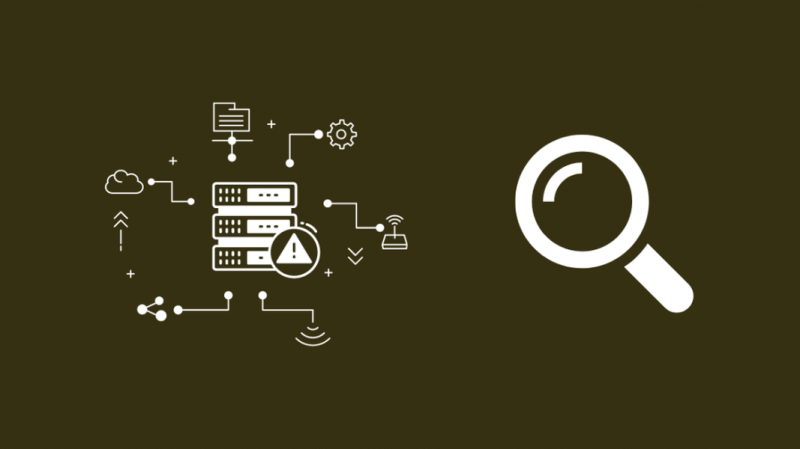
Hvis du havde et solidt US/DS-lys, før det begyndte at blinke, kan det skyldes et udfald i Xfinitys ende.
Du kan kontrollere, om der er en strømafbrydelse i dit område ved at logge ind på din Xfinity My Account-app og vælge Tjek for serviceafbrydelser link.
Du kan også gå til Xfinity Status Center for at tjekke for udfald eller ringe til kundesupport på 1-800-XFINITY hvis du ønsker at gøre det.
Hvis du har tilmeldt dig Comcast Alerts på din telefon, kan du sms'e UD til 266278 for også at tjekke for udfald.
Når du ved, at der er en fejl, vil det bedste, du kan gøre, være at vente, indtil Xfinity løser problemet.
Tjek din router igen en gang imellem og se, om US/DS-lyset er blevet konstant.
Stop torrenting
Torrenting ophavsretligt beskyttet indhold er ulovligt, og internetudbydere har en juridisk forpligtelse til at drosle din internetforbindelse, hvis de opdager din torrenting-aktivitet.
Hvis Xfinity havde fundet ud af, at du torrentede for ofte, kunne de midlertidigt nægte forbindelser til din router for at håndhæve loven om ophavsret og reducere stor trafik på deres servere.
Luk alle torrenting-applikationer, du måtte have kørende i baggrunden, og se, om US/DS-lyset lyser konstant.
Tjek dine kabler
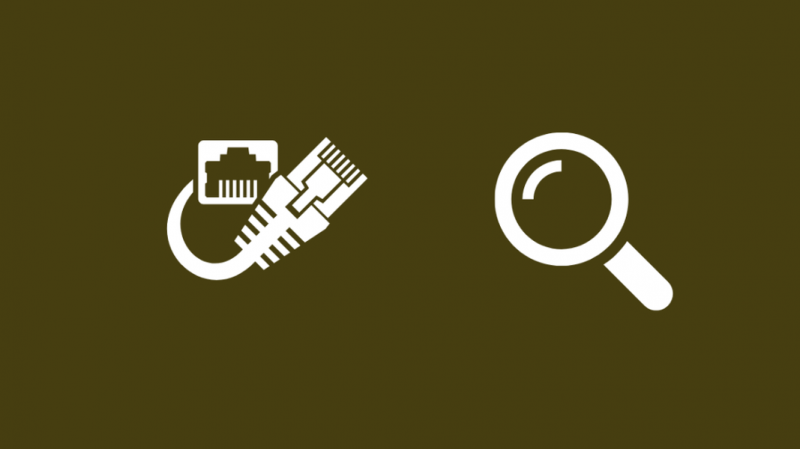
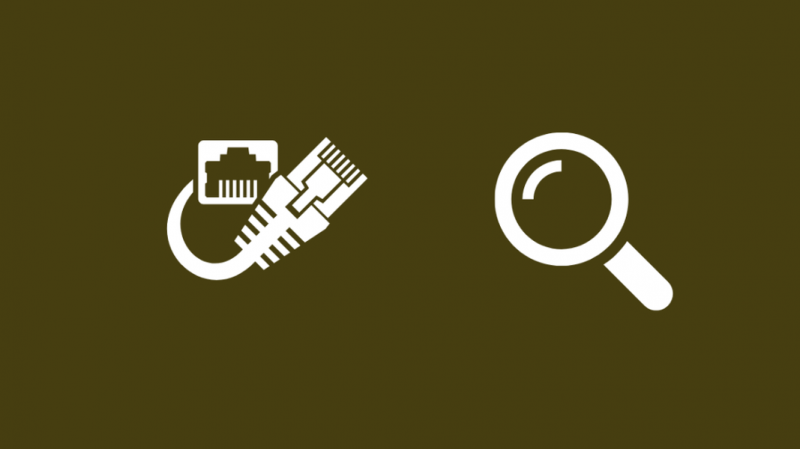
Hvis kablerne, der går til dit modem eller gateway, ikke er tilsluttet korrekt, kan routeren have problemer med at oprette forbindelse til Xfinity.
Det samme kan siges, hvis kablerne var beskadiget.
Tjek alle kabler og se, om de er tilsluttet korrekt og er ubeskadigede.
Du kan erstatte beskadigede ethernetkabler med DbillionDa Cat 8 ethernetkablet, som er mere holdbart takket være dets guldbelagte endestik.
Ethvert andet kabel kræver, at der arbejdes på en professionel, så kontakt Xfinity og fortæl dem, at dine kabler er beskadiget.
Genstart din ONT
Hvis du har Xfinity Fiber, vil du også have en Optical Network Terminal (ONT), hvor fiberkablet ender.
Tjek kælderen eller i nærheden af fordelingstavlen i dit hjem for at finde ONT.
Genstart af dette kan hjælpe med problemer, der kan have blokeret routeren i at oprette forbindelse til Xfinity.
Sådan genstarter du din ONT:
- Afbryd AC-strømmen fra ONT.
- Tag derefter backupbatteriet ud, hvis det er relevant.
- Vent i mindst 30-40 sekunder.
- Tilslut backup-batteriet, hvis det er relevant.
- Til sidst skal du tilslutte ONT tilbage til vekselstrøm.
Efter at ONT genstarter, skal du kontrollere, om US/DS-lyset er blevet konstant.
Genstart din gateway
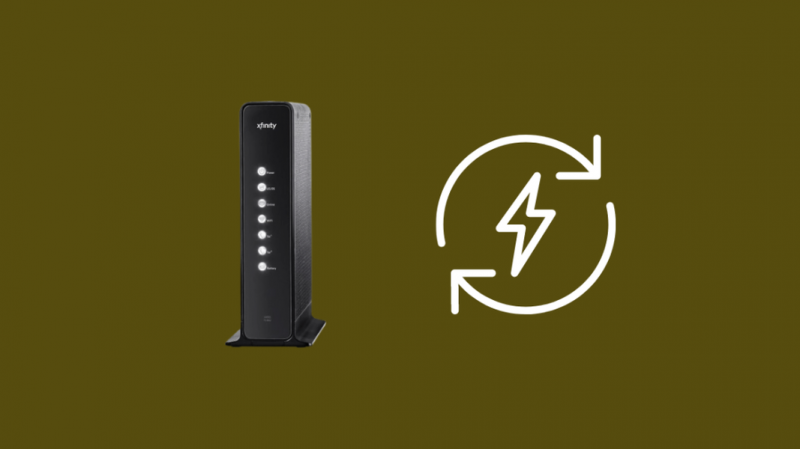
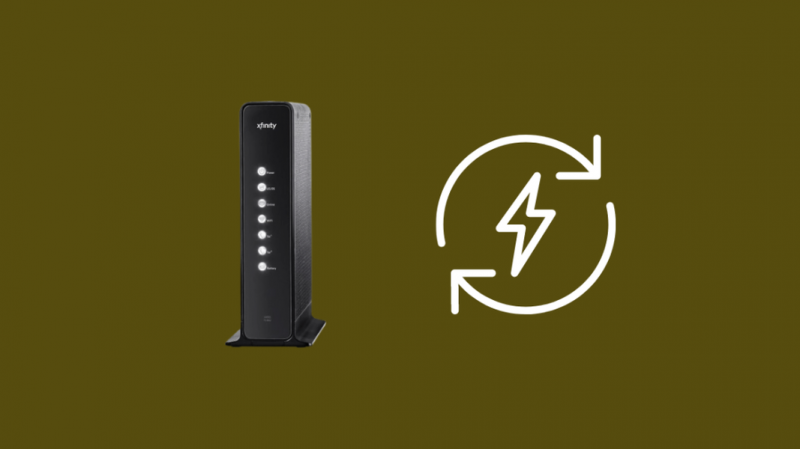
Hvis genstart af din ONT ikke løste problemet, så prøv at genstarte din gateway.
Dette hjælper gatewayen med at opdatere og kan få den til at oprette forbindelse til internettet igen.
Sådan genstarter du din gateway:
- Tag dit gateway-modem ud af væggen.
- Vent ca. 15 – 30 sekunder, før du tilslutter gatewayen igen.
- Tænd for gatewayen.
Vent på, at gatewayen tænder, og se, om US/DS-lysene skifter til konstant efter at have blinket.
Nulstil din gateway


Hvis en genstart ikke virker, kan du prøve at nulstille gatewayen til fabriksindstillinger for at etablere en forbindelse igen.
Find nulstillingsknappen på bagsiden af gatewayen.
For nogle modeller vil det være et lille hul, som en papirclips kan passe igennem, og for nogle andre vil det ligne en almindelig knap.
Se efter etiketter, der siger Nulstil.
Husk, at en fabriksnulstilling som denne vil slette alle indstillinger og gendanne dem til fabriksindstillingerne, inklusive dit Wi-Fi-navn og din adgangskode.
Du kan også bruge administratorværktøjet til at gendanne gatewayen til fabriksindstillingerne.
Sådan nulstiller du din Xfinity-gateway:
- Find nulstillingsknappen.
- Åbn en lille papirclips.
- Indsæt papirclipsen i det lille hul.
- Tryk og hold knappen nede i mindst 5 sekunder, og slip den, når gatewayens lys slukkes.
Sådan nulstiller du gatewayen gennem administrationsværktøjet:
- Åbn en webbrowser på din pc eller Mac.
- Type 10.0.0.1 i adresselinjen.
- Log ind på værktøjet med dit brugernavn og adgangskode, som du kan finde på et klistermærke på gatewayen.
- Naviger til Fejlfinding > Nulstil/gendan gateway > GENDAN FABRIKSINDSTILLINGER .
- Vælg Fabriksindstilling/gendan og bekræft eventuelle prompter, hvis det er nødvendigt.
- Gatewayen genstarter, og nulstillingsproceduren begynder.
Vent på, at nulstillingen er færdig, og se, om US/DS-lyset lyser konstant.
Kontakt Xfinity
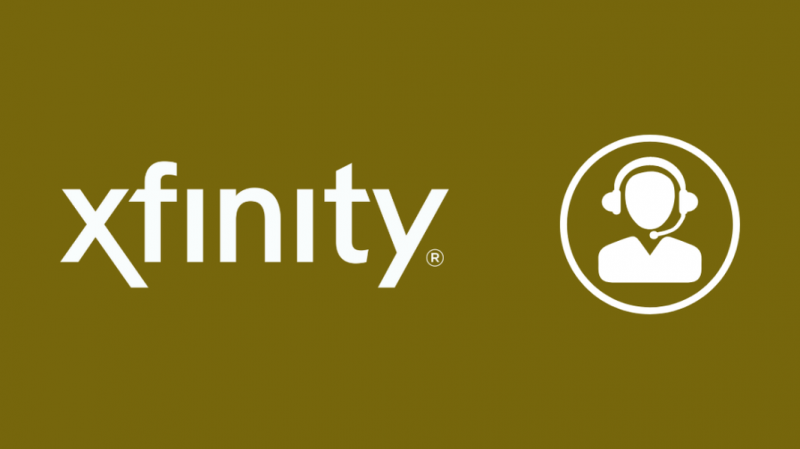
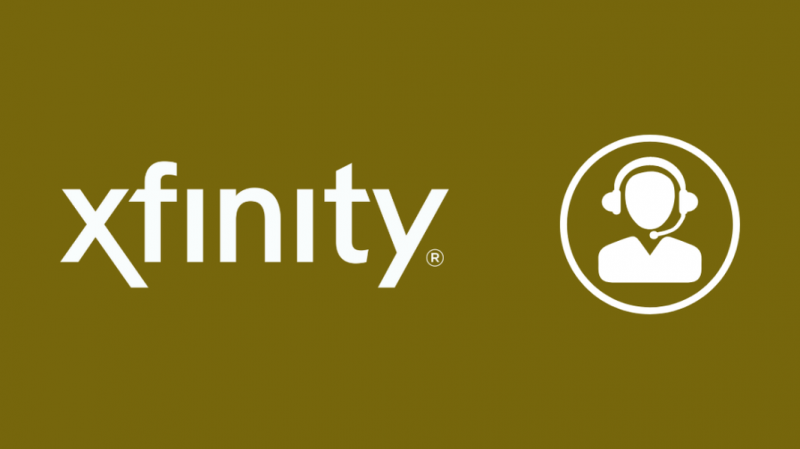
Hvis ingen af disse fejlfindingstrin virker for dig, er du velkommen til at kontakte Xfinity.
Med den fil, de har ved hånden om din forbindelse, vil de være i stand til at levere mere personlige fejlfindingstrin, der passer til din konfiguration.
De kan også sende en tekniker, hvis de føler behov for at tage et kig på dit udstyr.
Afsluttende tanker
At få US/DS-lyset til at blive solidt er halvdelen af kampen, og husk at tjekke, om du kan få adgang til internettet, efter at forbindelsen er genoprettet.
Hvis du løber ind i en DNS-serverproblem ved brug af Xfinity internet , tøm DNS'en eller brug en brugerdefineret DNS som 8.8.8.8 eller 1.1.1.1.
Comcast giver dig også mulighed for at udskifte kabelmodem med dine egne, så hvis din Xfinity-gateway bliver ved med at give dig problemer, så gå efter en kompatibel modem router combo .
Du kan også nyde at læse:
- Xfinity får ikke fuld hastighed: Sådan fejlfindes
- Xfinity kabelboks blinkende hvidt lys: Sådan rettes
- Xfinity Router Online Light Off: Sådan fejlfindes
- Xfinity Router blinker blåt: Sådan rettes
Ofte stillede spørgsmål
Hvad betyder DS på en router?
DS på en Xfinity-router betyder nedstrøms og betyder, at de data, der flytter nedstrøms og til din router, er aktive.
Når dette lys blinker, betyder det, at du ikke modtager data fra internettet.
Hvilke lys skal tændes på mit Xfinity-modem?
Strøm- og Online-lamperne skal blinke i dit Xfinity-modem, bør være tændt og forblive konstant.
For modemer med et US/DS-lys skal det også være fast hvidt.
Hvorfor blinker min xFi Gateway hvidt?
Når din xFi-gateway blinker hvidt, betyder det, at gatewayen ikke er blevet aktiveret på Xfinitys servere endnu.
Er Xfinity nede lige nu?
For at vide, om Xfinity er nede i øjeblikket, kan du logge på din Xfinity-konto og klikke på Tjek for serviceafbrydelser link.
